Kaip perkelti failus iš „Windows“ į „iPhone“ arba „iPad“

Norite sužinoti, kaip perkelti failus iš „Windows“ į „iPhone“ arba „iPad“ įrenginius? Šis išsamus gidas padeda jums tai padaryti be vargo.
„iOS 12“ yra keletas naudingų pakeitimų, o vienas iš daugelio dalykų, kuriuos galite padaryti, yra tvarkyti pranešimus. Dar geriau, kad žingsniai, kuriuos turite atlikti, yra tinkami pradedantiesiems ir gali būti lengvai atšaukti, jei apsigalvosite.
Naudodami pranešimų parinktis, kurias siūlo „iOS 12“, pagaliau galėsite gauti pranešimus taip, kaip norite. Juos bus lengviau skaityti ir jie neužims per daug vietos ekrane. Šiuos pranešimų pakeitimus galima rasti tik naudojant „iOS 12“ ir juos lengviau valdyti nei anksčiau.
Kažkuriuo metu neabejotinai turėjote susidurti su įvairių pranešimų gavimu, naudodami iOS 12 galite sugrupuoti pranešimus. Jūs netgi galite atmesti juos visus iš užrakinimo ekrano bakstelėdami viršutinį pranešimą, o po to viršuje dešinėje paspaudę X.
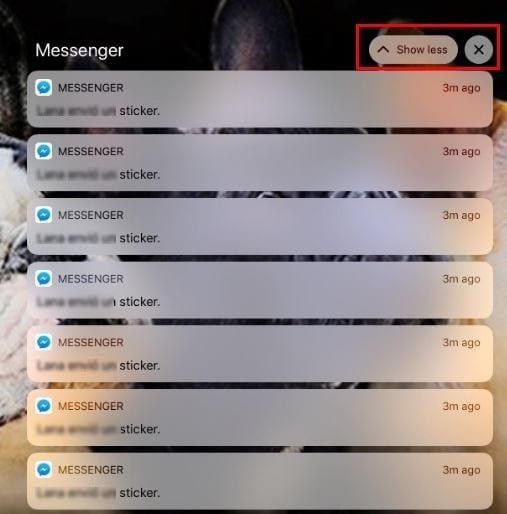
Yra pranešimų, kurių galite kurį laiką be išeiti, bet jie tiesiog nepaliks jūsų ramybėje. Yra būdas, kuriuo tuos pranešimus galite siųsti tiesiai į pranešimų centrą. Jums nereikės tvarkyti pranešimų užrakinimo ekrane, kad galėtumėte pailsėti.
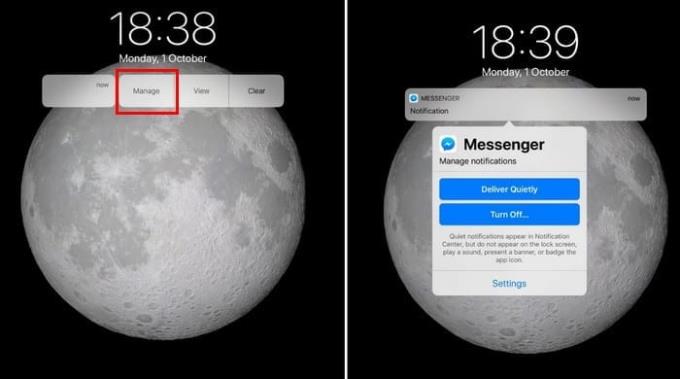
Tai galite padaryti slinkdami pranešimą į kairę ir bakstelėdami mygtuką Tvarkyti. Jūsų bus paprašyta įvesti slaptažodį, o parinktis Pristatyti tyliai bus viršuje. Po šia parinktimi yra parinktis Turn Odd (Paversti nelyginį). Tai išjungs tik šios programos pranešimus.
Naudodami pranešimų grupavimą galite sugrupuoti visus pranešimus iš vienos programos. Eikite į Nustatymai > Pranešimai > Programa, kurios pranešimus norite keisti > Pranešimų grupavimas.
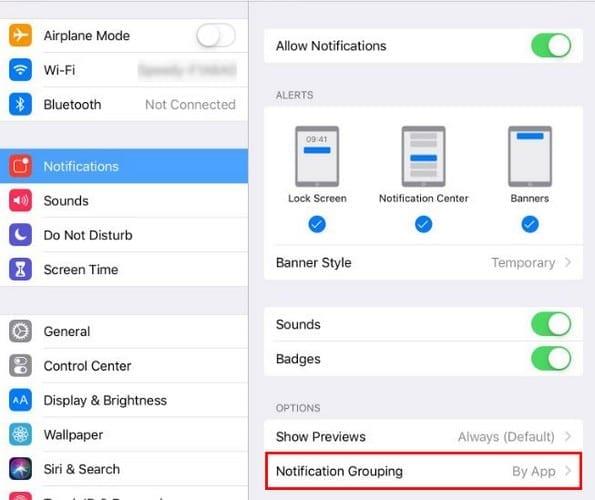
Nustatymas bus nustatytas kaip automatinis, o ši parinktis sugrupuoja pranešimus iš tos pačios programos (pavyzdžiui, pranešimus), bet nepadalijo pagal asmenį. Jei pasirinksite Pagal programą, jūsų pranešimai nebus rūšiuojami, o sugrupuoti.
Jei išjungsite šią funkciją, visi jūsų pranešimai bus paskirstyti taip, kaip buvo „iOS 11“. Kol būsite čia, taip pat galite neleisti iOS įrenginyje rodyti jokios informacijos pranešimuose. Bakstelėkite Rodyti peržiūras, tada Niekada (numatytasis).
Jei norite išjungti arba įjungti programų ženklelius ar garsus, turėsite tai padaryti kiekvienai programai. Kaip matote aukščiau esančiame paveikslėlyje, šias parinktis taip pat rasite pasirinkę programą.
„iOS 12“ yra su kai kuriais labai reikalingais pakeitimais, ir tikimės, kad būsimi atnaujinimai suteiks dar daugiau puikių funkcijų. Jūsų pranešimai dabar geresni nei bet kada anksčiau, bet būtų geriau, jei vienu metu galėtumėte pakeisti įvairias programas. Manau, galime palaukti. Kokias pranešimų funkcijas norėtumėte turėti su „iOS 12“?
Norite sužinoti, kaip perkelti failus iš „Windows“ į „iPhone“ arba „iPad“ įrenginius? Šis išsamus gidas padeda jums tai padaryti be vargo.
Norite ištaisyti užšalusią ar užrakintą iPhone arba iPad ekraną? Perskaitykite šį straipsnį, kad rastumėte kelis lengvus metodus prieš kreipdamiesi į „Apple“ palaikymą.
Atnaujinkite namų ekrano piktogramas į numatytuosius nustatymus savo iPade ir pradėkite iš naujo organizuoti piktogramas, kad būtų lengviau rasti. Čia yra lengvi žingsniai, kuriuos galite sekti.
Sužinokite, kaip pasiekti SIM kortelę „Apple iPad“ šiuo mokymu.
Jei jums patinka keisti iOS nustatymus arba norite išspręsti problemas, naudinga sužinoti, kaip atstatyti iPhone ir iPad nustatymus. Perskaitykite dabar!
Sužinokite, kaip pakeisti hipersaitų spalvą Word programa Windows 11, macOS, iPad ir kt. Metodai galioja Word 365, Word 2021 ir kt.
Ar jums baigiasi iCloud saugyklos vieta? Perskaitykite šį straipsnį dabar ir sužinokite, kaip ištrinti programas iš iCloud naudojant iPad, iPhone, Mac ir Windows PC.
Pateikiame kelis veiksmus, kaip išbandyti, ar „iPhone“ arba „iPad“ fotoaparato programa rodo juodą ekraną ir tinkamai neveiks.
Dažnai galite patys išspręsti problemas, susijusias su Apple iPad ekranu, kuriame rodomi banguoti arba blankūs pikseliai, atlikdami tik kelis veiksmus.
Nustatykite, kad muzika kartotųsi „Apple iPhone“, „iPad“ ar „iPod Touch“, naudodamiesi šia paprasta pamoka.
Rodome kelis būdus, kaip išjungti radiją Apple iPhone, iPad ar iPod Touch.
Sužinokite, kaip atsisiųsti failus į „Apple iPad“ iš „Dropbox“ paslaugos, naudodami šią mokymo programą.
Mažai žinoma „iPhone“ funkcija yra galimybė nustatyti automatinį atsakymą naudojant „iMessage“, kai nesate pasiekiami, kaip ir tada, kai esate išvykę.
Su kiekvienu atnaujinimu iPad vartotojai gali mėgautis funkcijomis, kurių jie laukė. Atnaujinimai paprastai reiškia, kad pagaliau bus pataisytos problemos, su kuriomis teko susidurti
Suasmeninti savo Apple iPad yra būtina. Tai suteikia iPad asmeninio įspūdį ir daro daug malonesnį naudojimą. Ne taip seniai „iPad“ jį gavo
Pagalba ieškant trūkstamos App Store piktogramos Apple iPhone arba iPad.
Išspręskite problemą, kai negalite pašalinti programos iš savo Apple iPhone ar iPad, nes X nerodomas taip, kaip tikėtasi.
Kaip atkurti „Slide to Unlock“ funkciją „Apple iOS 10“.
Pastabos yra puikus būdas išsaugoti informaciją vėliau. Kai neskubate, yra įvairių būdų, kaip ne tik išsaugoti informaciją, bet ir ją suasmeninti. Sužinokite 4 veiksmingus būdus, kaip greitai užsirašyti „iPad“ naudodami šią mokymo programą.
Sužinokite, kaip ištrinti „Siri“ programos pasiūlymus „Apple iPhone“ ir „iPad“.
„Apple“ privatumo srityje dirba geriau nei dauguma įmonių. Tačiau ne visi numatytieji „iPhone“ nustatymai yra naudingi vartotojui.
Šiuo veiksmo mygtuku galite bet kada paskambinti „ChatGPT“ savo telefone. Čia pateikiamas vadovas, kaip atidaryti „ChatGPT“ naudojant veiksmo mygtuką „iPhone“ telefone.
Kaip padaryti ilgą ekrano kopiją „iPhone“ telefone, galite lengvai užfiksuoti visą tinklalapį. Slenkančios ekrano kopijos funkcija „iPhone“ telefone pasiekiama „iOS 13“, „iOS 14“, o čia pateikiamas išsamus vadovas, kaip padaryti ilgą ekrano kopiją „iPhone“.
„iCloud“ slaptažodį galite pakeisti įvairiais būdais. „iCloud“ slaptažodį galite pakeisti kompiuteryje arba telefone naudodami palaikymo programą.
Kai „iPhone“ įrenginyje siunčiate bendrą albumą kam nors kitam, tas asmuo turi sutikti prie jo prisijungti. Yra keli būdai, kaip priimti kvietimus bendrinti albumą „iPhone“ įrenginyje, kaip parodyta toliau.
Kadangi „AirPods“ ausinės yra mažos ir lengvos, jas kartais lengva pamesti. Geros žinios yra tai, kad prieš pradėdami ieškoti pamestų ausinių namuose, galite jas sekti naudodami „iPhone“.
Ar žinojote, kad priklausomai nuo regiono, kuriame pagamintas jūsų „iPhone“, jis gali skirtis, palyginti su kitose šalyse parduodamais „iPhone“?
Atvirkštinė vaizdų paieška „iPhone“ yra labai paprasta, kai galite naudoti įrenginio naršyklę arba naudoti kai kurias trečiųjų šalių programas, kad gautumėte daugiau paieškos parinkčių.
Horizontaliai pasukus ekraną „iPhone“ telefone, galima patogiau žiūrėti filmus ar „Netflix“, peržiūrėti PDF failus, žaisti žaidimus ir kt. bei mėgautis geresne patirtimi.
Jei kada nors pabudę pastebėjote, kad jūsų „iPhone“ baterija staiga nukrito iki 20 % ar mažiau, jūs ne vieni.



























